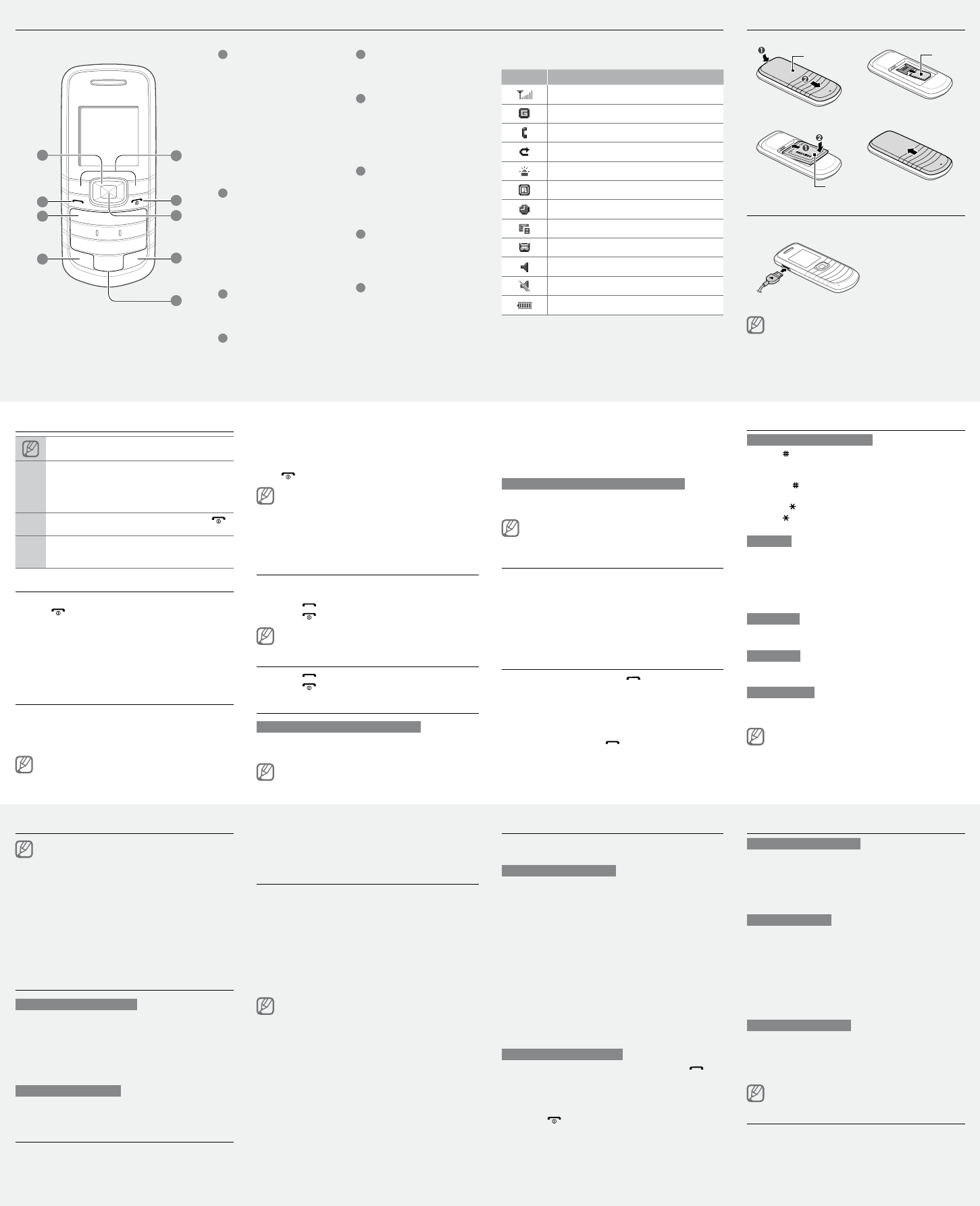Alarm instellen en gebruiken
Een nieuw alarm instellen
1. Alar.
2.
3.
4.
Opsl> of Optie> →
Opsl.
Een alarm afzetten
Als
DrukOK >
alar
DrukOK >
alar
op <Sluimere> om h
slui
enke
Een alarm uitschakelen
1. Alar.
2.
3.
Uit.
4.
Opsl>.
Als d
welli
De zaklampfunctie inschakelen
Met
acht
zich
Houd
inge
DrT> o
•
•
E
In g
fami
Het SOS-bericht activeren
1. Beri →
Inst → SOS- →V.
2.
Aan.
3.
bev
de l
4.
om
cont
5.
6.
7.
drukOpties>Opsl
op t
8.
het
9.
Opsl> → <Ja>.
Een SOS-bericht verzenden
1. ]
om
in
De
ve
2.
] om
Een
Ho
Druk
zijn
De functie Mobiel opsporen activeren
Met
deze
gebr
een
uw v
besc
uw s
1.
Inst →
Beve → M.
2.
OK>.
Als u
wordt
beves
3. Aan.
4.
de l
5.
cont
6.
7.
8.
Opti> → O o
te s
9.
10.
OK>.
•
•
Nieuwe contactpersoon toevoegen
Uw te
in he
co
In → T →T
Opsla → ee
1.
drukOpt>.
2.
Cont.
3.
4.
5.
aan
Berichten verzenden en bekijken
Een SMS-bericht verzenden
1. Beri →
Nieu.
2.
3.
►
T
4. D
verz
SMS-berichten bekijken
1.Be P.
2.
Nepoproepen tot stand brengen
U ku
ee
gesp
T
De tekstinvoerstand wijzigen
Houd ] in
en d
mo
Druk ]
klei
Dr ]
Houd ] in
te s
T9-stand
1.
keer
2.
[0 ]
om e
word
om
Druk
gewe
Cijferstand
Druk
cijf
Symboolstand
Druk
symb
Dru
DrW>
HoW> i
Druk 0 ] o
geven
Druk 1 ] o
•
•
•
•
•
•
•
•
3. Optie> →Wijzig.
4.
V en blBelsi.
5.
pass
6.
Opsl> → <T>.
Het volume aanpassen tijdens een gesprek
Druk
of o
In
he
Ge
De beltoon wijzigen
1.In Pr.
2.
3.
Opti> → W.
4.
Belt.
5.
Als
u he
Een recent gekozen nummer herhalen
1. ].
2.
sele
3.
te s
4.
op ]
2.
of o
3.
Kies>, <OK >
de g
4.
T> om éé
op [ ] om t
W
ve
kaart
con
Samsu
wacht
door
•
•
Bellen
1.
en a
2.
] om
3.
] om
Het
nie
Een oproep aannemen
1. ] al
2.
] om
Het volume aanpassen
Het volume van de beltoon aanpassen
1.In Pr.
2.
Als u
belto
Instructiepictogrammen
Opmer: op
aanvu
→
Gevol:
die u
BijBeri →
Nieuw (betekB,
door Nieuw be)
[ ]
Vi: ]
(st
< >
Punth: fu
scherOK> (staat
voor OK )
De telefoon in- en uitschakelen
De t
1.
] in
2.
OK> (i
3.
inst
voor
Herh
scha
De menu’
Ga a
open
1.
Menu> om naa
menu
Wel
naar
of se
De SIM-kaart en de batterij plaatsen
1.
2.
De batterij opladen
1.
reis
2.
is o
verw
adap
reisa
verwi
Picto Besch
Signa
V
In ge
Doors
Funct
Roami
Alarm
Nieuw
Nieuw
Norma
Stil
Batte
Bo
1
4-ric
In st
zelfg
(afha
kunne
menu'
zakla
(omho
stand
menus
menuo
►
►
2
Belto
Numme
aanne
overz
numme
ontva
beric
►
en ve
3
T
In st
voice
4
V
In
toe
(to
5
Funct
De ac
displ
6
T
T
inged
beëin
annul
stand
7
Beves
In st
gaan
menus
optie
8
T
In st
uitsc
houde
9
Alfan
Indeling van de telefoon
Naar
Batte
Batte
SIM-k
2
1
4
3
5
6
8
9
7